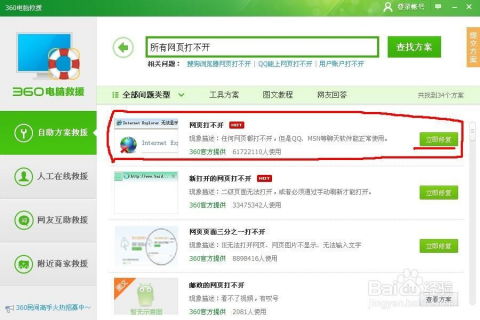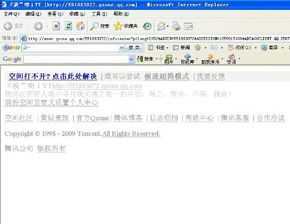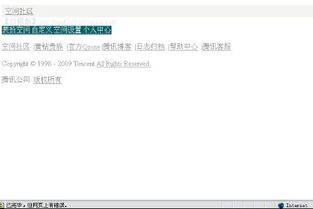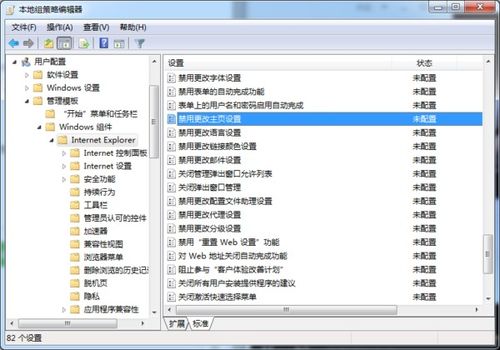360浏览器无法打开QQ空间怎么办?
当我们在日常生活中,习惯了用360浏览器来畅游网络世界时,突然有一天发现,自己无法访问QQ空间了,这无疑会给我们带来一些困扰。别担心,今天我们就来聊聊“360浏览器打不开QQ空间怎么办”这个问题,为大家提供几种简单有效的解决方法,让你的360浏览器重新找回访问QQ空间的“超能力”。
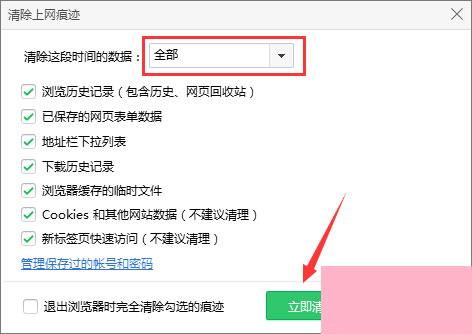
首先,我们要确保自己的网络连接是正常的。毕竟,如果连不上网,任何浏览器都无法正常工作。确认网络连接无误后,我们就可以开始尝试以下几种解决方法了。
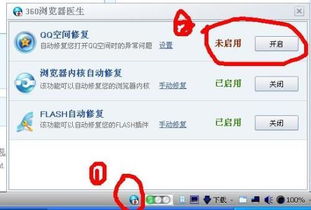
方法一:升级360浏览器
有时候,我们打不开QQ空间,可能是因为我们使用的360浏览器版本过低,无法兼容QQ空间的某些功能。这时候,升级浏览器就是一个很好的选择。
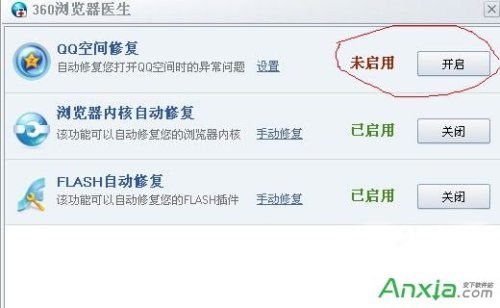
1. 打开360安全浏览器。
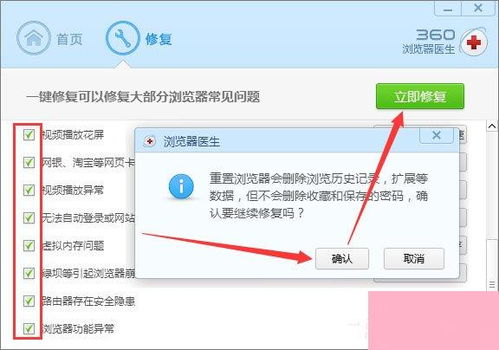
2. 在右上角找到并点击“帮助”按钮。
3. 选择“检测新版本”。
4. 如果有新版本,就点击“升级”按钮,然后按照提示完成升级。
5. 升级完成后,重启浏览器,再次尝试访问QQ空间。
这个方法很简单,但有时候却能解决大问题。如果你的360浏览器已经是最新版本,但仍然无法访问QQ空间,那么我们可以试试下面的方法。
方法二:统一User-agent
有时候,QQ空间可能无法识别360浏览器的User-agent(用户代理字符串),导致我们无法访问。这时候,我们可以尝试将360浏览器的User-agent统一为IE浏览器的User-agent,以兼容QQ空间的识别机制。
1. 打开360安全浏览器。
2. 进入“工具”菜单,选择“360安全浏览器选项”。
3. 在下拉菜单中,找到“其他”或“高级”选项(具体位置取决于你的浏览器版本)。
4. 在“其他”选项中,点击“杂项”。
5. 勾选“统一IE和360安全浏览器的User-agent”。
6. 完成操作后,重启浏览器。
或者,你也可以在“高级”选项下找到“使用和IE浏览器相同的User Agent串”,同样可以实现浏览器身份的切换。重启浏览器后,再次尝试访问QQ空间,你会发现问题可能已经得到解决。
方法三:启用IE浏览器的ActiveX控件执行权
如果以上方法都没有解决问题,我们可以尝试启用IE浏览器的ActiveX控件执行权。虽然这是在IE浏览器中进行设置,但有时候这些设置也会影响360浏览器的运行。
1. 打开一个IE窗口。
2. 点击菜单栏中的“工具”,选择“Internet选项”。
3. 进入“安全”页面,点击“自定义级别”。
4. 对“对标记为可安全执行脚本的ActiveX控件执行脚本”设置为“启用”。
5. 关闭所有IE浏览器,重新打开360浏览器,再访问QQ空间。
方法四:清除浏览器缓存和cookies
有时候,浏览器缓存和cookies过多,也会导致我们无法访问某些网站。这时候,我们可以尝试清除浏览器缓存和cookies,看看问题是否得到解决。
1. 打开360浏览器。
2. 在菜单中选择“清除上网痕迹”。
3. 选择要清除的内容,如缓存文件、cookies等。
4. 点击“立即清除”按钮。
5. 清除完成后,再次尝试访问QQ空间。
方法五:使用360浏览器医生修复浏览器
如果以上方法都没有解决问题,我们可以尝试使用360浏览器医生来修复浏览器。360浏览器医生是360浏览器自带的一款修复工具,可以自动检测并修复浏览器中的常见问题。
1. 打开360浏览器。
2. 在菜单中选择“帮助”,然后选择“修复浏览器”。
3. 使用360浏览器医生进行一键修复。
4. 修复完成后,重启浏览器,再次尝试访问QQ空间。
方法六:重新注册脚本组件库
有时候,浏览器中的脚本组件库可能出现异常,导致我们无法访问某些网站。这时候,我们可以尝试重新注册脚本组件库来解决问题。
1. 点击“开始”按钮,然后点击“运行”。
2. 在弹出的窗口中输入`regsvr32 jscript.dll`,点击“确定”。
3. 如果出现注册成功的提示,说明jscript.dll组件已经成功注册。
4. 再次点击“开始”按钮,然后点击“运行”。
5. 在弹出的窗口中输入`regsvr32 vbscript.dll`,点击“确定”。
6. 同样,如果出现注册成功的提示,说明vbscript.dll组件也已经成功注册。
7. 打开浏览器,选择菜单中的“工具”,选择“Internet选项”。
8. 找到“内容”选项中的“自动完成”,点击“设置”。
9. 将有勾选的项全部去掉,勾选“清除表单”和“清除密码”,点击确定。
10. 再次打开浏览器,选择菜单中的“工具”,选择“Internet选项”。
11. 找到“
- 上一篇: 微信理财通:轻松入门的理财指南
- 下一篇: 如何使用DNF百宝箱快速上手自动喊话功能?
-
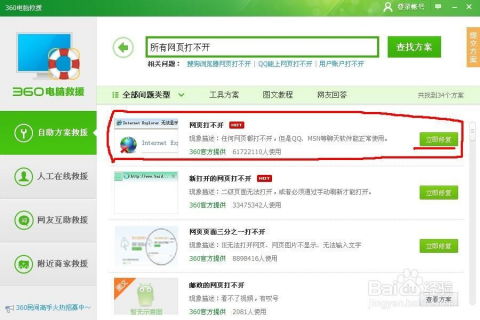 一键解决!360安全卫士高效修复“QQ空间无法访问”难题资讯攻略11-16
一键解决!360安全卫士高效修复“QQ空间无法访问”难题资讯攻略11-16 -
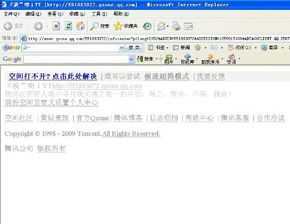 解决QQ空间无法打开的烦恼,快速找到原因!资讯攻略11-01
解决QQ空间无法打开的烦恼,快速找到原因!资讯攻略11-01 -
 揭秘:QQ空间无法打开的常见原因及解决办法资讯攻略11-22
揭秘:QQ空间无法打开的常见原因及解决办法资讯攻略11-22 -
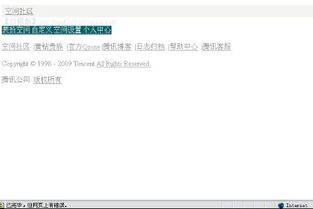 解决QQ空间无法打开的难题资讯攻略12-04
解决QQ空间无法打开的难题资讯攻略12-04 -
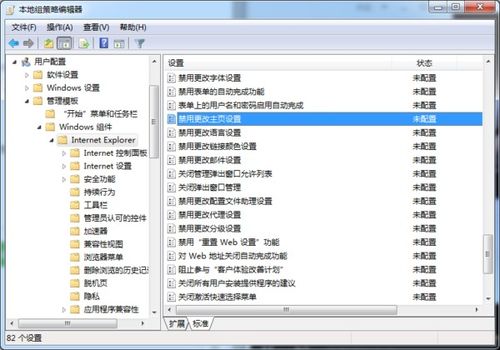 IE主页被360锁定无法更改怎么办?资讯攻略11-04
IE主页被360锁定无法更改怎么办?资讯攻略11-04 -
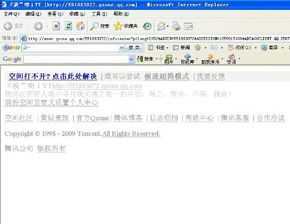 QQ空间为什么打不开?资讯攻略11-02
QQ空间为什么打不开?资讯攻略11-02